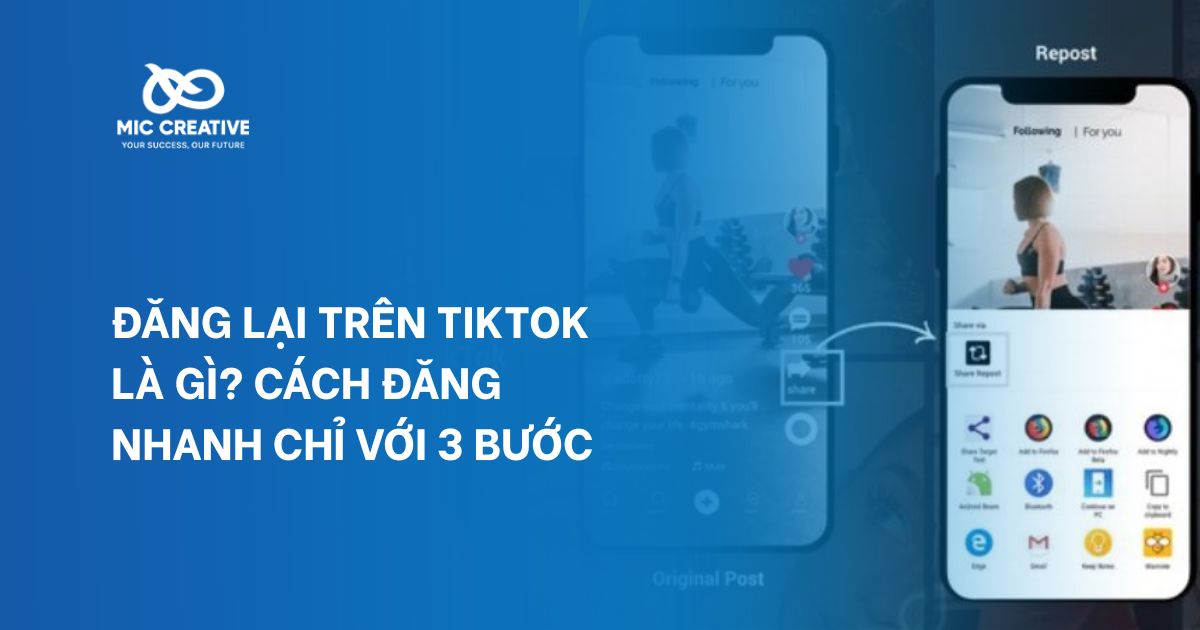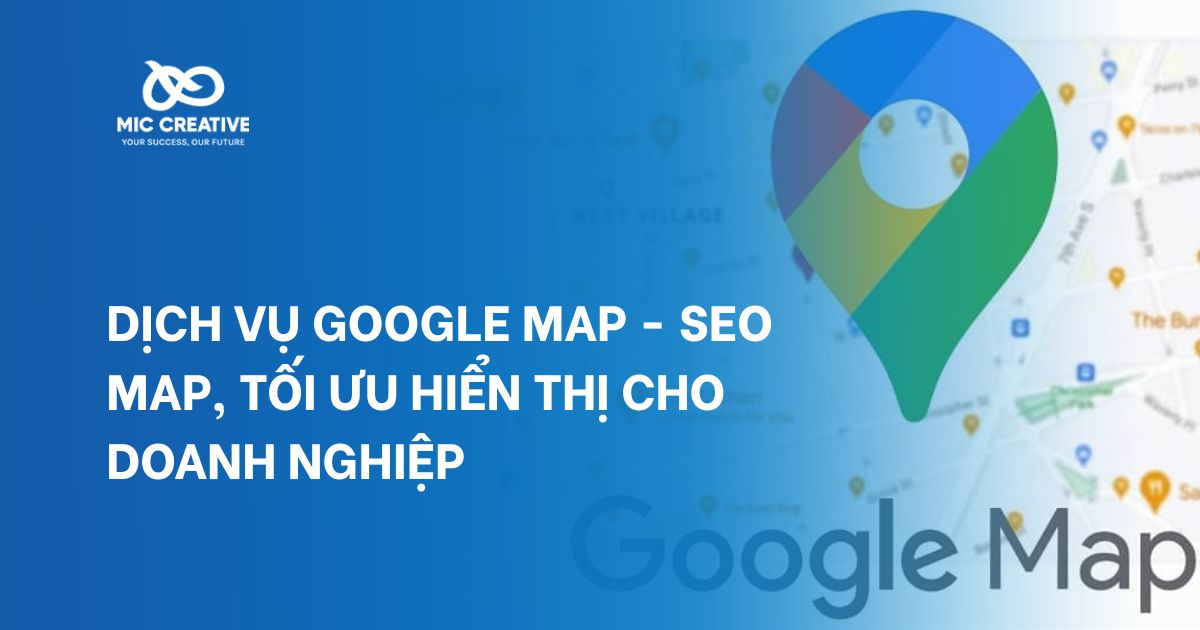1. Đăng lại trên TikTok là gì?
Đăng lại trên TikTok (Repost) là tính năng cho phép người dùng chia sẻ lại video của người khác đến bạn bè và người theo dõi mà không cần tải xuống hay đăng lại thủ công. Nút Đăng lại nằm trong mục chia sẻ (biểu tượng mũi tên cong) và chỉ khả dụng với video hiển thị trên trang Dành cho bạn (For You Page). Khi sử dụng, TikTok sẽ hiển thị thông báo “Đã đăng lại video này” để xác nhận.
Lưu ý: Không phải video nào cũng hiển thị nút Đăng lại. Tính năng này chỉ khả dụng với những video được TikTok đề xuất trên trang Dành cho bạn (For You Page).
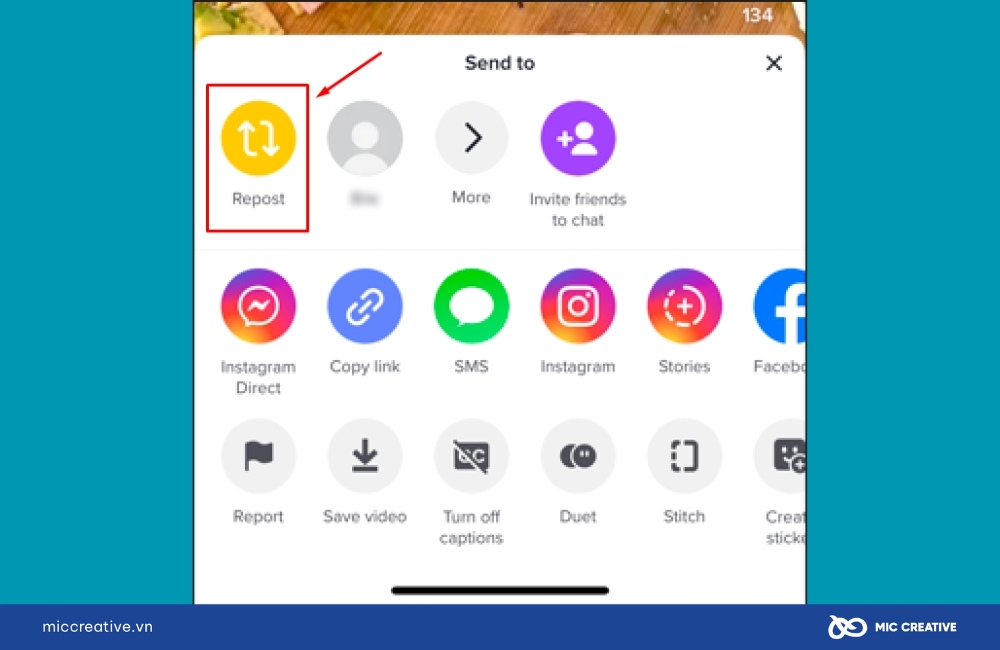
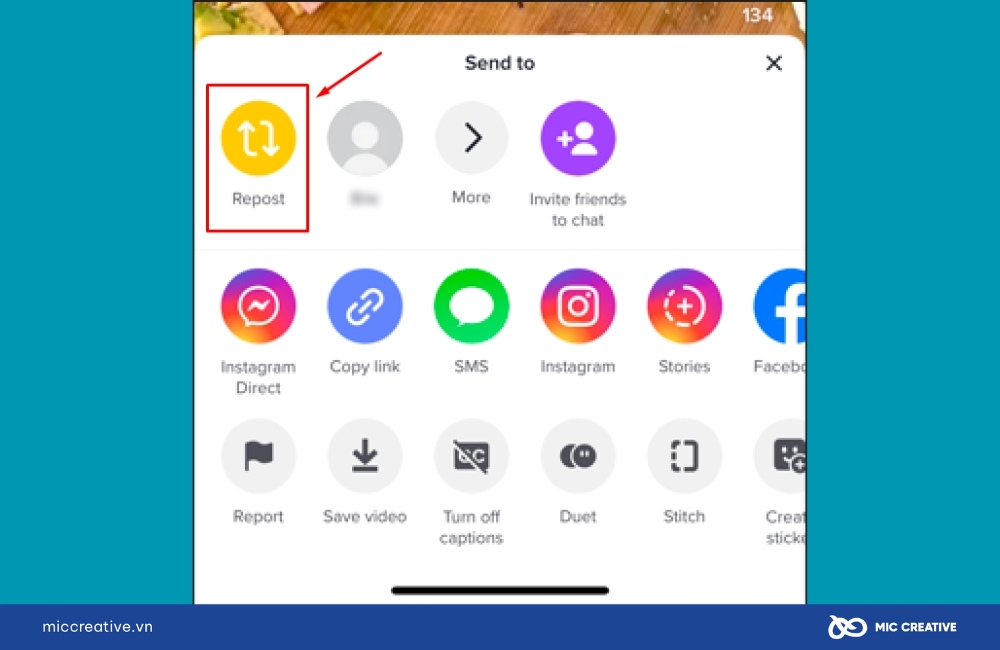
2. Cách đăng lại trên TikTok dễ dàng, hiệu quả
- Bước 1: Truy cập vào ứng dụng TikTok.
- Bước 2: Tại giao diện màn hình chính của TikTok, bạn hãy lựa chọn video mà mình muốn đăng lại. Sau đó, tiếp tục nhấn vào biểu tượng chia sẻ ở cạnh phải màn hình.
- Bước 3: Sau đó, màn hình của bạn sẽ xuất hiện biểu tượng Gửi đến như hình mũi tên. Hãy nhấn và chọn vào nút Đăng lại nhé.
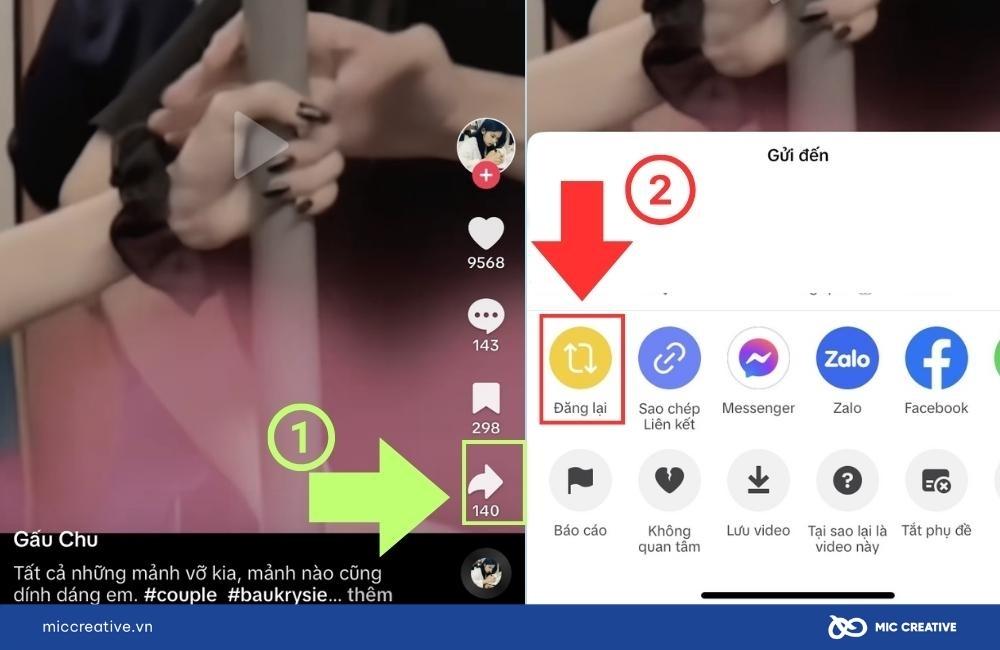
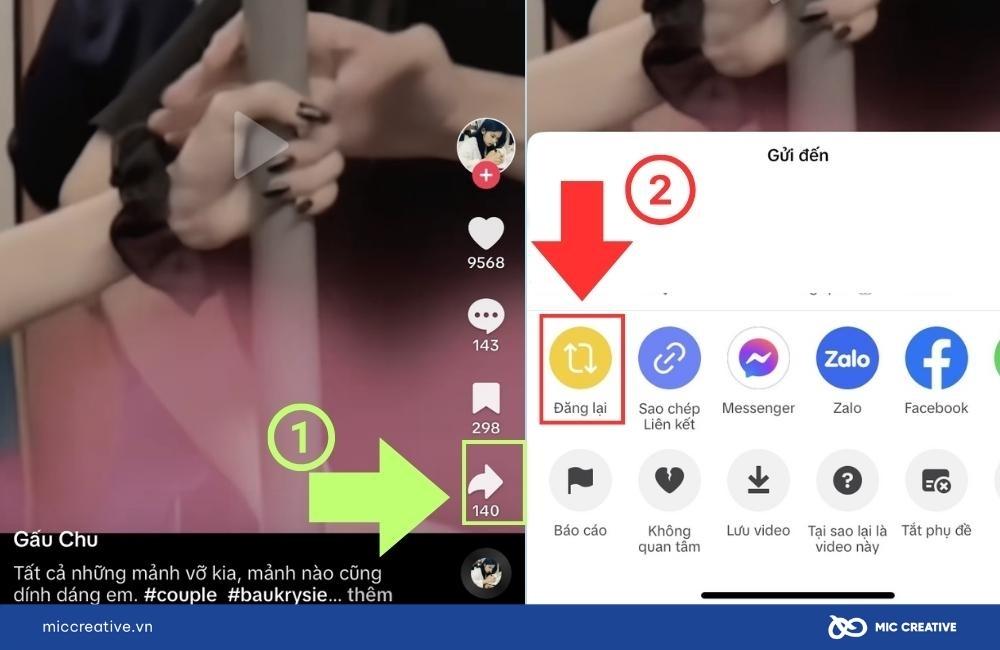
Sau khi hoàn thành các bước trên. Trên màn hình sẽ xuất hiện dòng chữ “Bạn đã đăng lại”, tức là bạn đã thực hiện thành công.
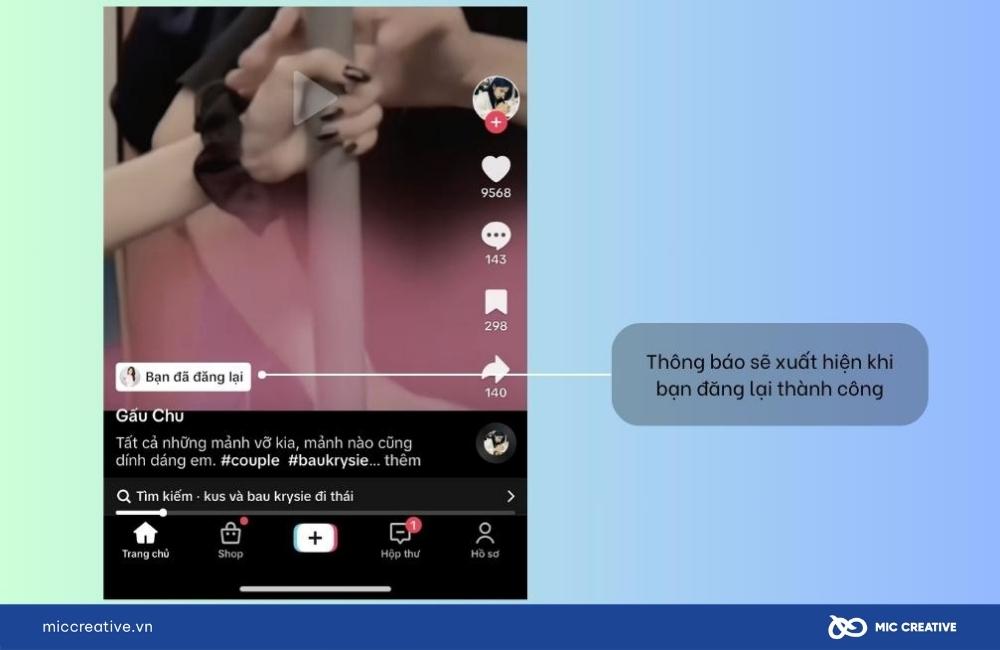
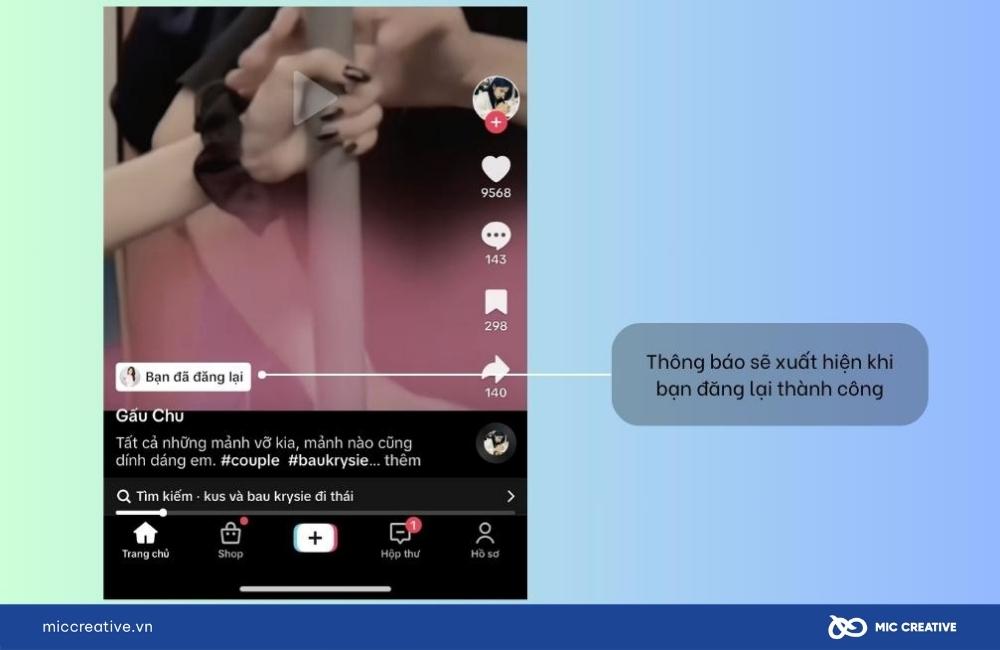
3. Cách thêm mô tả vào video đăng lại trên TikTok
Sau khi đã biết cách đăng lại trên TikTok là gì, người dùng có thể tùy chỉnh mô tả để tối ưu thông điệp khi chia sẻ. Việc thêm mô tả giúp tăng tác dụng của việc đăng lại trên TikTok khiến video lan tỏa nhanh hơn và tạo dấu ấn cá nhân rõ ràng.
Các bước thêm mô tả khi đăng lại video trên TikTok:
- Bước 1: Thực hiện thao tác đăng lại video như hướng dẫn nêu trên.
- Bước 2: Nhấn biểu tượng “Bút chì” bên cạnh để chỉnh sửa nội dung.
- Bước 3: Nhập mô tả video đăng lại theo nội dung mong muốn.
- Một dòng cảm nhận về video.
- Lý do muốn chia sẻ lại.
- Thông điệp đồng cảm với nội dung.
- Hoặc gắn một trích dẫn, hashtag theo chủ đề.
- Bước 4: Hoàn tất và xác nhận mô tả.
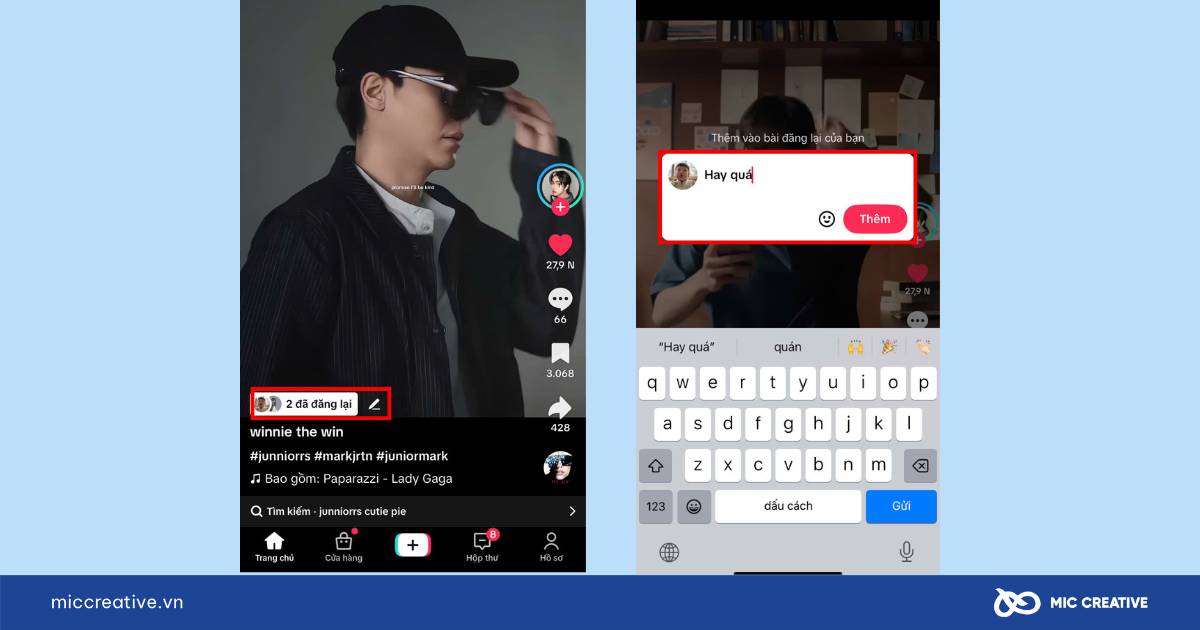
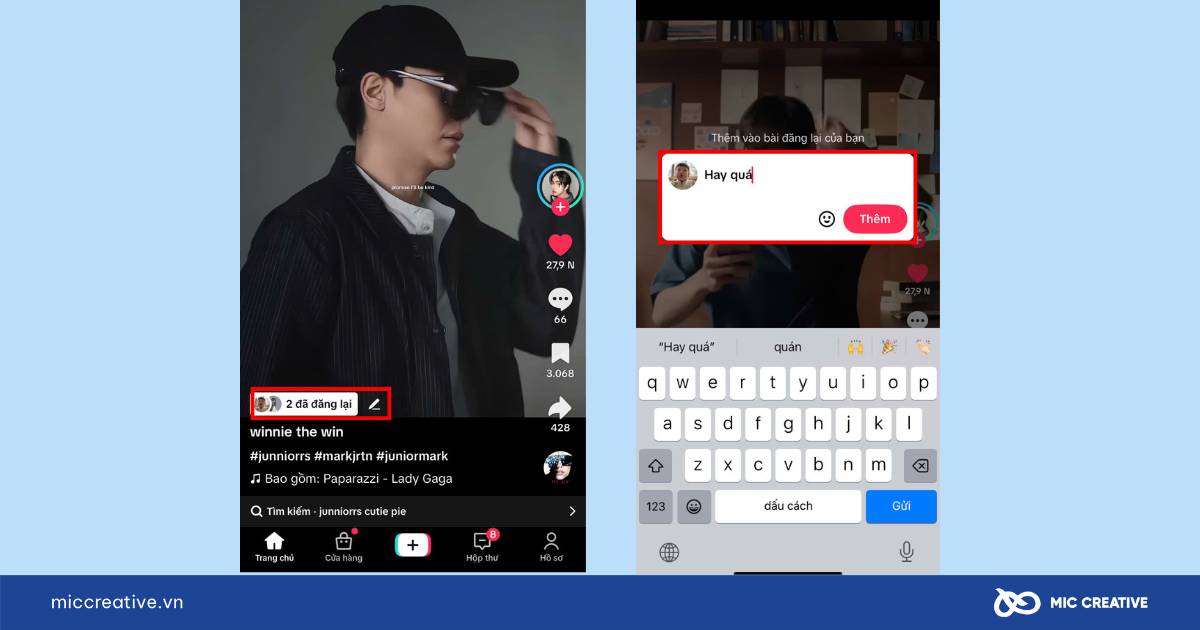
Sau khi nhập nội dung, chỉ cần xác nhận thao tác để mô tả được lưu lại kèm video đã đăng lại. Phần mô tả này sẽ hiển thị cùng video trong nguồn cấp của bạn bè và người theo dõi.
Lưu ý: việc thêm mô tả khi đăng lại video trên TikTok không bắt buộc, nhưng nên áp dụng để:
- Làm rõ ý định chia sẻ.
- Tạo phong cách cá nhân.
- Giúp video tiếp cận đúng nhóm đối tượng tiềm năng.
4. Hướng dẫn cách xoá video đăng lại trên TikTok
Trong một số trường hợp, người dùng muốn gỡ bỏ nội dung đã chia sẻ vì lý do cá nhân hoặc để quản lý trang cá nhân tốt hơn. TikTok cho phép bạn thực hiện cách xoá video đăng lại trên TikTok chỉ với vài thao tác đơn giản.
Các bước xóa đăng lại video TikTok:
- Bước 1: Truy cập vào ứng dụng TikTok > Nhấn vào mục Hồ sơ có biểu tượng hình người ở góc dưới cùng bên phải màn hình > Chọn mục Đăng lại để xem danh sách các video bạn đã đăng.
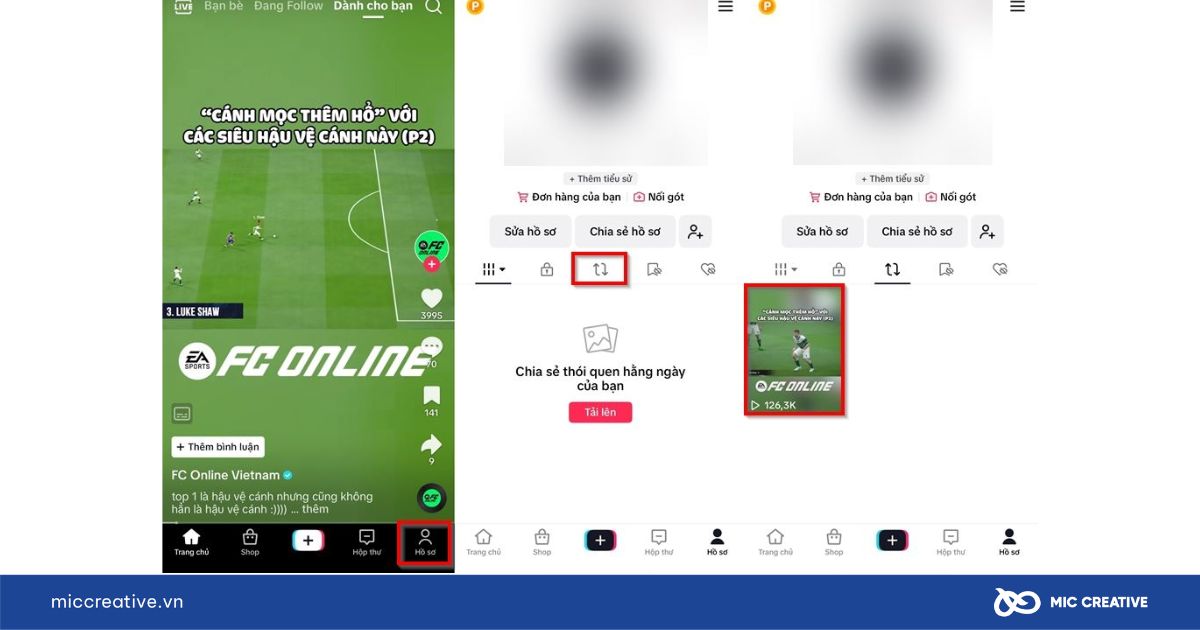
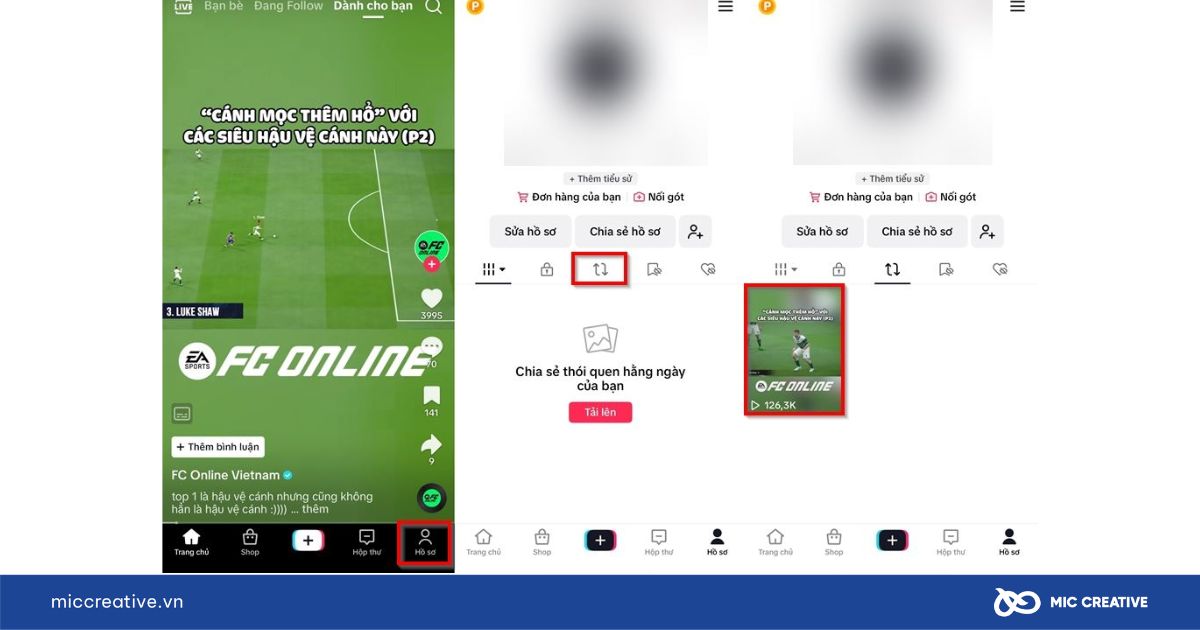
- Bước 2: Chọn vào video mà bạn muốn xoá.
- Bước 3: Nhấn vào biểu tượng Chia sẻ ở góc dưới bên phải của video > Chọn mục Xóa video đăng lại.
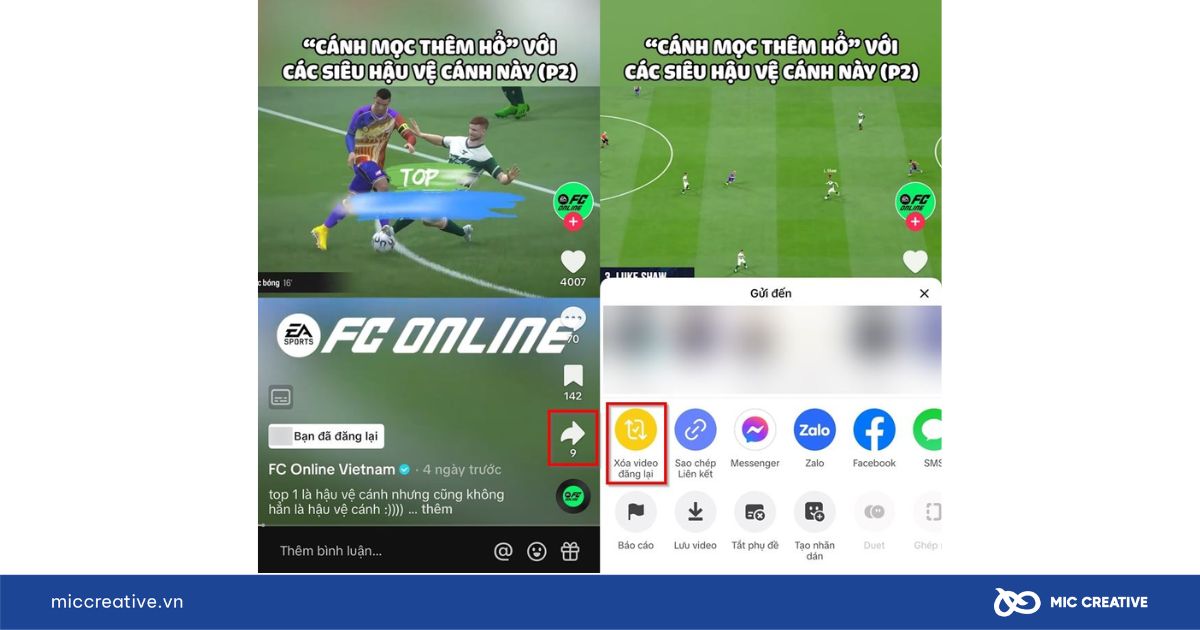
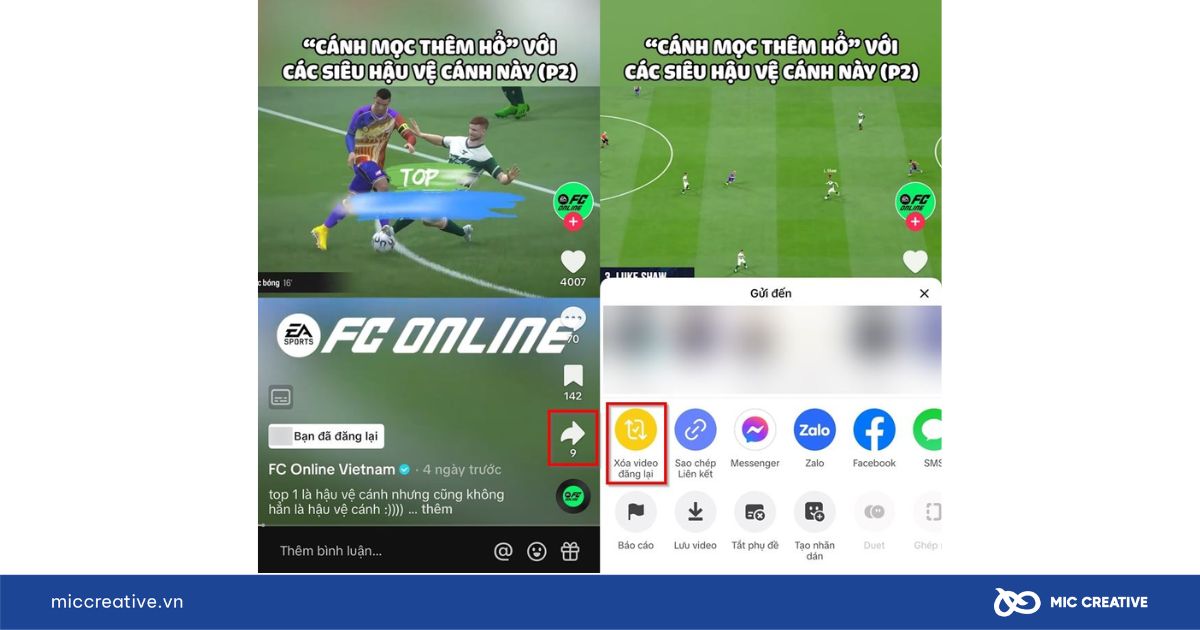
- Bước 4: Sau khi bạn thực hiện xong thao tác, thông báo Đã xóa hiển thị tức là bạn đã thành công.
Lưu ý: Việc quản lý nội dung đã đăng lại giúp giữ cho hồ sơ người dùng luôn gọn gàng, đúng định hướng cá nhân hoặc thương hiệu, đặc biệt trong các chiến dịch truyền thông cá nhân trên TikTok.
5. Tại sao lại không có nút đăng lại trên TikTok?
Một số người dùng phản ánh “không hiện nút Đăng lại trên TikTok” hoặc “nút Repost bị ẩn đi”. Dưới đây là các nguyên nhân phổ biến và cách khắc phục.
Người tạo video TikTok đã tắt tính năng Đăng lại:
TikTok cung cấp tùy chọn cho người sáng tạo nội dung được phép hoặc không cho phép người khác đăng lại video của họ. Nếu người đăng gốc đã tắt tính năng Repost, thì những người khác sẽ không thấy nút đăng lại trên video đó, ngay cả khi thao tác chia sẻ được thực hiện đúng cách.
Hiện tại, TikTok chưa hỗ trợ người dùng bật lại tính năng đăng lại từ phía người xem. Việc kích hoạt hoặc vô hiệu hóa hoàn toàn thuộc quyền kiểm soát của chủ tài khoản video.
Chưa cập nhật phiên bản TikTok mới nhất:
Một nguyên nhân kỹ thuật thường gặp khiến nút đăng lại không xuất hiện là do người dùng đang sử dụng phiên bản TikTok cũ. Một số phiên bản chưa tích hợp đầy đủ tính năng đăng lại video, hoặc gặp lỗi hiển thị do chưa được cập nhật.
Giải pháp:
- Truy cập CH Play hoặc App Store.
- Tìm ứng dụng TikTok → chọn Cập nhật.
- Sau khi cập nhật hoàn tất, khởi động lại ứng dụng.
-

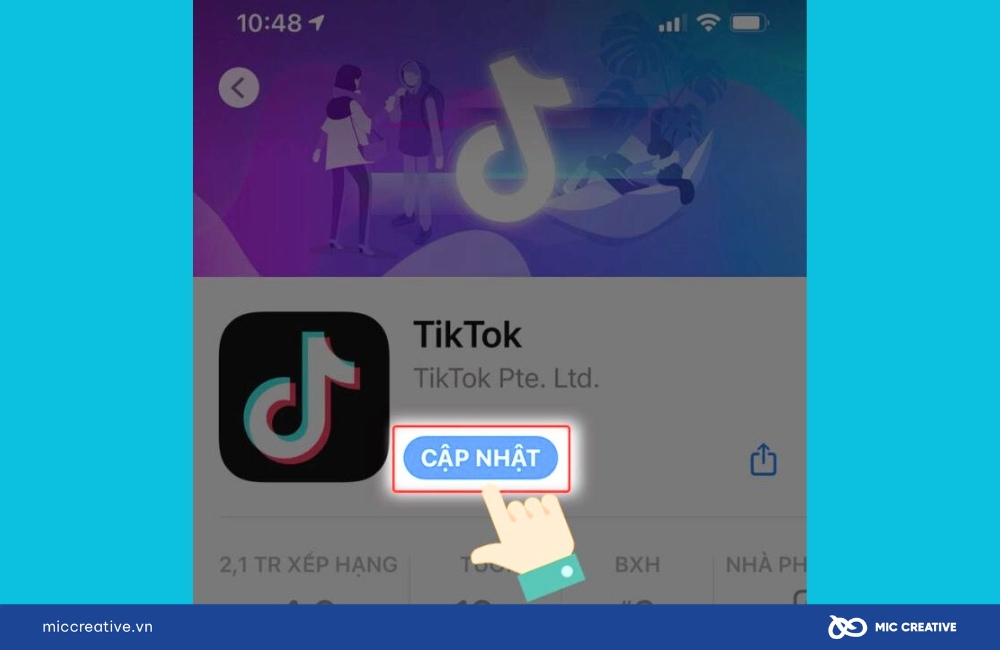
Nhấp vào Cập nhật trong cửa hàng để cài đặt phiên bản mới nhất
Việc duy trì ứng dụng ở phiên bản mới nhất không chỉ đảm bảo sử dụng được các tính năng như Repost, mà còn hạn chế lỗi và cải thiện trải nghiệm người dùng theo thuật toán mới nhất của TikTok.
Video không phải từ trang Dành cho bạn
Một giới hạn kỹ thuật quan trọng của tính năng đăng lại trên TikTok là chỉ áp dụng cho các video được hiển thị trong mục Dành cho bạn (For You Page) – nơi đề xuất các video phổ biến theo hành vi người dùng. Nếu video được xem nằm ngoài khu vực này, chẳng hạn như:
- Truy cập trực tiếp từ hồ sơ cá nhân của người khác
- Video được gửi qua tin nhắn riêng
- Video nằm trong danh sách yêu thích
Nút Đăng lại sẽ không xuất hiện dù người sáng tạo đã bật tính năng. (Đây là cơ chế kiểm soát của TikTok nhằm hạn chế việc lạm dụng chia sẻ không đúng ngữ cảnh hoặc ngoài luồng đề xuất chính thức)
Hãy chờ vài phút để ứng dụng TikTok hoàn tất quá trình cập nhật. Sau khi cập nhật xong, mở lại ứng dụng và bạn sẽ có thể đăng lại bất kỳ video nào. Giờ đây, bạn đã có thể tận hưởng việc chia sẻ những video yêu thích với bạn bè với tính năng này.
Tham khảo bài viết Khung giờ đăng TikTok hiệu quả của MIC Creative để hiểu chi tiết hơn về cách xác định khung giờ vàng đăng TikTok.
6. Câu hỏi thường gặp về đăng lại trên TikTok
Ai có thể xem bài đăng lại của bạn trên TikTok?
- Theo chính sách hiện tại của TikTok, video được đăng lại chỉ hiển thị với người dùng thuộc danh sách “Bạn bè”, tức là cả hai bên đã theo dõi lẫn nhau. Nội dung sẽ được phân phối thông qua thuật toán và có thể xuất hiện trong trang “Dành cho bạn” (For You Page) của người nằm trong nhóm kết nối này.
Xem video đăng lại trên TikTok ở đâu?
Các video đã đăng lại trên TikTok sẽ được lưu trong hồ sơ cá nhân. Bạn có thể xem lại bằng cách:.
- Mở ứng dụng TikTok > truy cập Hồ sơ cá nhân
- Nhấn vào biểu tượng Đăng lại (Repost) thường nằm dưới phần mô tả
- Danh sách video đã được chia sẻ lại sẽ hiển thị để theo dõi hoặc gỡ bỏ nếu cần
Làm sao có thể thêm bình luận vào video đã đăng lại trên TikTok?
- Bên cạnh việc đăng lại video trên TikTok bạn có thể thêm bình luận ở các video đấy với cách thực hiện như sau:
- Bước 1: Ngay tại video đã đăng lại, bạn hãy nhấn vào biểu tượng “bình luận” ở màn hình.
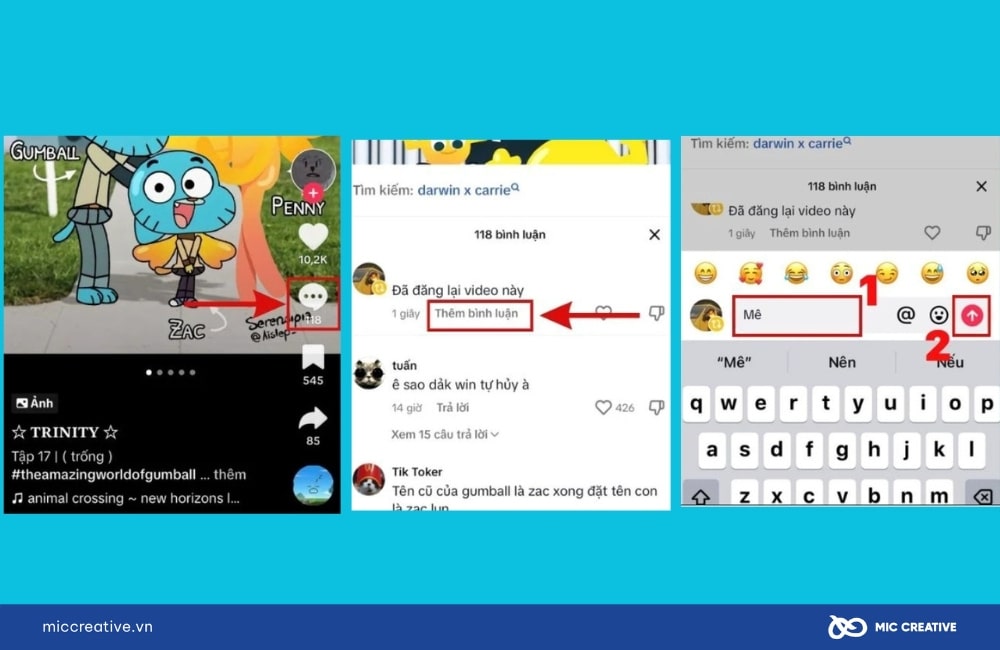
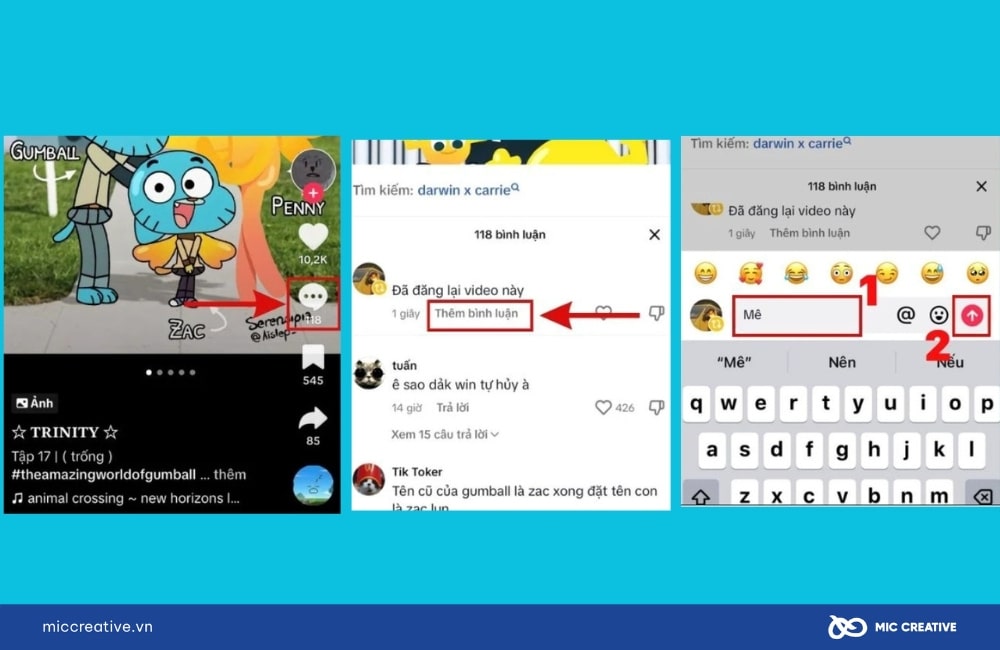
- Bước 2: Bạn hãy tìm và nhấn vào mục Thêm bình luận ở dưới dòng chữ Đã đăng lại video này.
- Bước 3: Cuối cùng bạn chỉ cần nhập bình luận theo ý mình và nhấn vào biểu tượng Gửi là xong rồi đó.
7. Tổng kết
Trên đây tổng hợp các cách đăng lại video mà MIC Creative muốn chia sẻ nhằm giúp người dễ dàng hơn khi sử dụng tính năng tuyệt vời này. Hy vọng rằng sau khi theo dõi bài viết này thì các bạn đã hiểu được chính xác định nghĩa đăng lại trên TikTok là gì và có thể dễ dàng sử dụng được tính năng đăng lại của TikTok.
Nếu bạn đang có nhu cầu sử dụng dịch vụ chạy quảng cáo TikTok, hãy liên hệ ngay với MIC Creative để được tư vấn giải pháp tối ưu nhất. MIC Creative tự tin là đối tác Marketing nắm bắt thị trường, thấu hiểu khách hàng, thành thạo công cụ và luôn luôn sáng tạo.